随着网络的普及,基本每家每户都有一台电脑,不少人都会将自己的工作、学习、生活资料保存在电脑上。为了能够保护这些个人隐私,一般情况下大家都会给自己的电脑设置开机密码。可是一旦开机密码忘了怎么办?下面,小编跟大家介绍win7开机密码忘记了的解决方法。
有朋友遇到过电脑设置了密码,但却忘记密码的情况吗?那么win7密码忘记了要如何才能进入系统呢,这有没有什么法子可以解决呢?答案:当然。方法是有的,这里小编来告诉大家如何解决win7密码忘记了的这个问题。
1.启动Win7旗舰版系统,在开机前按下键盘上的F8,在出现的Windows高级启动选项界面中,用键盘上的“”键,选中“带命令提示符的安全模式”,同时按下键盘上的Enter键(回车键),如图1所示:
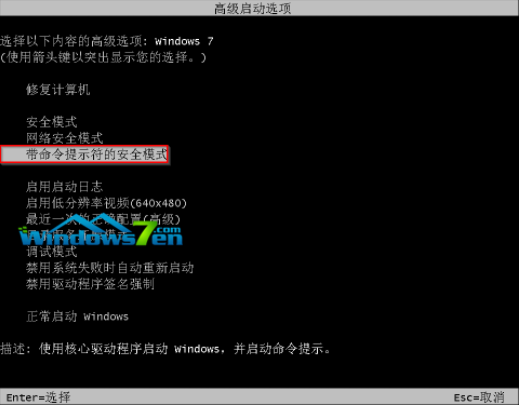
开机密码示例1
2.在出现的账号选择窗口中点击“Administrator”,如图2所示:

忘记开机密码示例2
3.进入带命令提示符的安全模式后,会弹出管理员模式的命令提示符窗口,在命令提示符窗口中输入net user Smile /add,按下键盘上的回车键,就完成了增加用户操作,如图3所示:

win7忘记开机密码示例3
4.再在命令提示符窗口中输入net localgroup administrators Smile /add,就完成了升级管理员的操作,如图4所示:
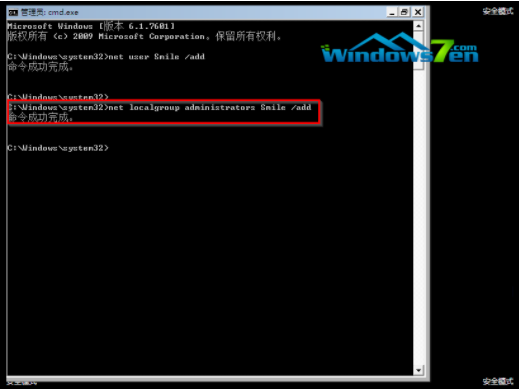
win7忘记开机密码示例4
5.在命令提示符窗口中输入shutdown /r /t 5 /f,按下键盘上的回车键,重新启动计算机,如图5所示:
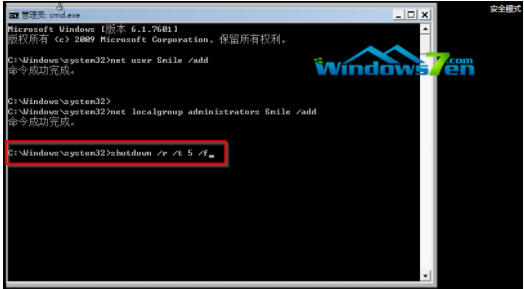
win7示例5
6.按下回车键后,系统会提示在一分钟内注销计算机窗口,重新启动计算机完成后,选择Smile账号,如图6所示:

win7忘记开机密码示例6
7.进入Smile账号后,点击“开始”“控制面板”→“添加或删除用户帐户”→选择要删除的忘记开机密码的用户→点击“删除密码”即可。
以上就是解决win7开机密码忘了的操作方法了。